Appeler des flux de travail d’application logique à partir de Power Apps
S’applique à : Azure Logic Apps (Consommation)
Pour appeler votre flux de travail d’application logique à partir d’un flux Power Apps, vous pouvez exporter votre ressource d’application logique et votre flux de travail en tant que connecteur personnalisé. Vous pouvez ensuite appeler votre flux de travail à partir d’un flux dans un environnement Power Apps.
Prérequis
Un compte et un abonnement Azure. Si vous n’avez pas d’abonnement Azure, inscrivez-vous pour bénéficier d’un compte Azure gratuit.
Une licence Power Apps.
Flux de travail d’une application logique de consommation avec un déclencheur de demande pour effectuer l’exportation.
Remarque
La fonctionnalité d’exportation est disponible uniquement pour les flux de travail d’application logique consommation dans Azure Logic Apps multilocataire.
Flux Power Apps à partir duquel appeler votre flux de travail d’application logique.
Exporter votre application logique en tant que connecteur personnalisé
Avant de pouvoir appeler votre flux de travail à partir de Power Apps, vous devez d’abord exporter votre ressource d’application logique en tant que connecteur personnalisé.
Dans la zone de recherche Portail Azure, entrez des applications logiques. Dans les résultats, sélectionnez Applications logiques.
Sélectionnez la ressource d’application logique que vous souhaitez exporter.
Dans le menu de votre application logique, sélectionnez Vue d’ensemble. Dans la barre d’outils de la page Vue d’ensemble, sélectionnez Exporter>l’exportation vers Power Apps.
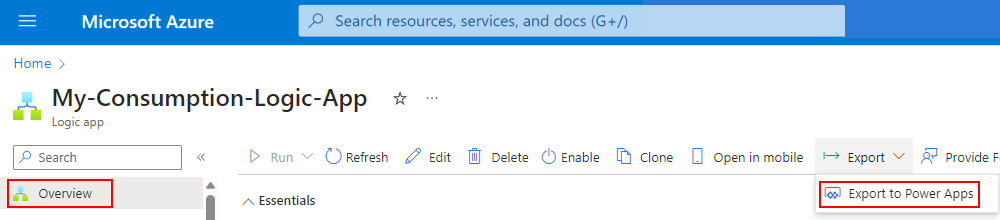
Dans le volet Exporter vers Power Apps , fournissez les informations suivantes :
Propriété Description Nom Fournissez un nom pour le connecteur personnalisé à créer à partir de votre application logique. Environment Sélectionnez l’environnement Power Apps à partir duquel vous souhaitez appeler votre application logique. Sélectionnez OK une fois terminé. Pour vérifier que votre application logique a été correctement exportée, consultez le volet des notifications.
Erreurs d’exportation
Voici des erreurs qui peuvent se produire lorsque vous exportez votre application logique en tant que connecteur personnalisé et des solutions suggérées :
- L’application logique actuelle ne peut pas être exportée. Pour effectuer une exportation, sélectionnez une application logique qui a un déclencheur de requête.: Vérifiez que votre flux de travail d’application logique commence par un déclencheur de requête.
Connecter à votre flux de travail d’application logique à partir de Power Apps
Dans Power Apps, dans le menu de la page d’accueil Power Apps , sélectionnez Flux.
Dans la page Flux , sélectionnez le flux à partir duquel vous souhaitez appeler votre flux de travail d’application logique.
Dans la barre d’outils de votre page de flux, sélectionnez Modifier.
Dans l’éditeur de flux, sélectionnez + Nouvelle étape.
Dans la zone De recherche Choisir une opération , entrez le nom de votre connecteur personnalisé d’application logique.
Si vous le souhaitez, pour afficher uniquement des connecteurs personnalisés dans votre environnement, filtrez les résultats à l’aide de l’onglet Personnalisé , par exemple :
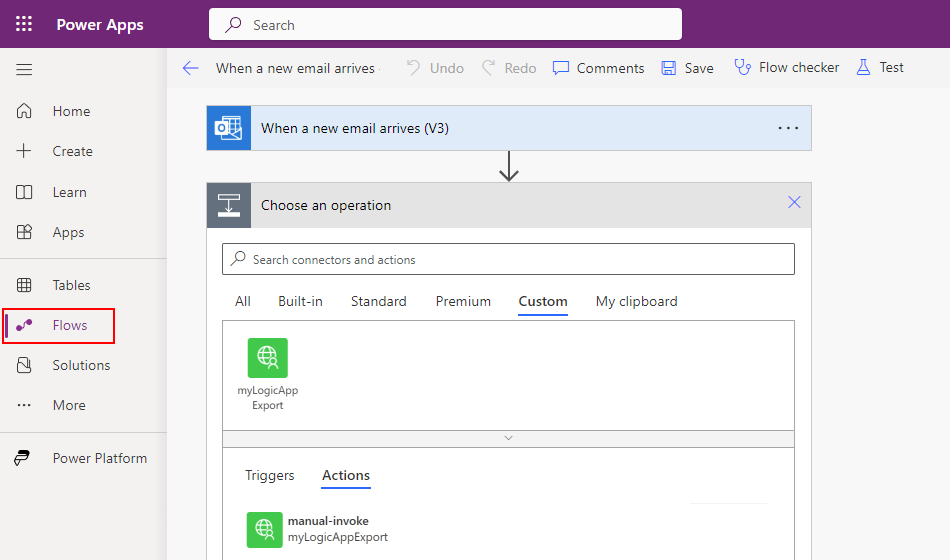
Sélectionnez l’opération de connecteur personnalisée que vous souhaitez appeler à partir de votre flux.
Fournissez les informations d’opération nécessaires pour passer au connecteur personnalisé.
Dans la barre d’outils de l’éditeur Power Apps, sélectionnez Enregistrer pour enregistrer vos modifications.
Dans le Portail Azure, recherchez et ouvrez la ressource d’application logique que vous avez exportée.
Vérifiez que votre flux de travail d’application logique fonctionne comme prévu avec votre flux Power Apps.
Supprimer un connecteur personnalisé d’application logique à partir de Power Apps
Dans Power Apps, dans le menu de la page d’accueil de Power Apps , sélectionnez Découvrir. Dans la page Découvrir , recherchez la vignette Données , puis sélectionnez Connecteurs personnalisés.
Dans la liste, recherchez votre connecteur personnalisé, puis sélectionnez le bouton de sélection (...), puis sélectionnez Supprimer.

Pour confirmer la suppression, sélectionnez OK.